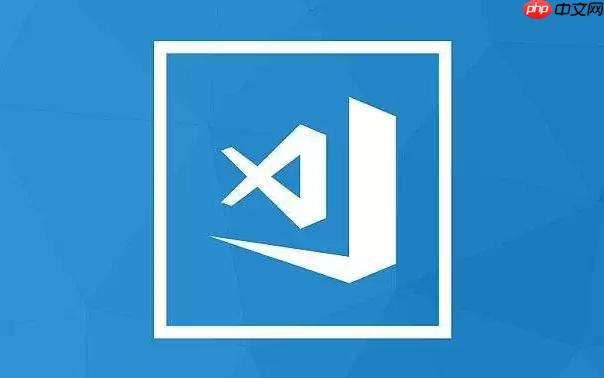
在VSCode中统计代码量,最直接且高效的方法是利用其丰富的扩展生态系统。通过安装专门的代码统计扩展,你可以轻松获取项目中的代码行数、文件数量,甚至更细致的语言分布和注释比例等数据,而无需手动计算或离开ide环境。
解决方案
对于VSCode中的代码量统计,我的首选通常是那些专注于此的轻量级扩展。它们大多原理相似,通过遍历工作区文件并根据预设规则(如排除node_modules、.git等)计算有效代码行。
以一个名为
Line Count
的扩展为例(当然,你也可以选择其他如
Code Metrics
或
Code Time
,它们各有侧重),安装过程非常简单:
- 打开VSCode。
- 点击左侧边栏的“扩展”图标(或按下
Ctrl+Shift+X
)。
- 在搜索框中输入“Line Count”。
- 找到该扩展并点击“安装”。
安装完成后,通常有两种方式触发统计:
- 命令面板: 按下
Ctrl+Shift+P
,输入
Line Count
,你会看到诸如
Line Count: Count Lines in Workspace
或
Line Count: Count Lines in Current File
的选项。选择前者即可统计整个工作区的代码量。
- 右键菜单: 在文件资源管理器中,右键点击项目根目录或某个文件夹,通常会有
Count Lines
的选项出现。
执行统计后,结果会以通知、新的输出面板标签页或状态栏信息的形式展示出来。这通常会包括总行数、空行数、注释行数、有效代码行数,以及按文件类型分类的统计。我个人觉得,这种即时反馈比去命令行跑脚本方便多了,尤其是在快速评估一个项目规模的时候。
如何选择适合我的VSCode代码统计扩展?
选择一个合适的VSCode代码统计扩展,其实有点像挑工具,得看你的具体需求。市面上的扩展不少,但它们侧重点不同。
如果你只是想快速知道项目有多少行代码,或者某个文件有多少行,那么像
Line Count
这类简单、直接的扩展就足够了。它们通常轻量、响应快,结果一目了然。我用它们更多是为了快速摸底,比如接手一个新项目,先跑一下看看大概体量,心里有个数。
但如果你的需求更复杂,比如想分析代码质量、追踪开发效率、了解不同语言的占比,甚至想知道哪些文件改动最多、哪个开发者贡献最大,那可能就需要
Code Time
或
Code Metrics
这类功能更丰富的扩展了。
Code Time
会记录你的编码时间、活跃文件等,提供仪表盘式的报告,这对于个人开发者追踪工作量或者团队管理者评估投入很有帮助。
Code Metrics
则可能提供更深度的圈复杂度、代码异味等分析,虽然这超出了纯粹的“代码行数统计”,但它确实与“代码体积”的深层含义挂钩。
我个人的经验是,一开始可以从最简单的用起,满足基本需求。随着你对项目和工具的理解加深,再根据需要去探索那些功能更强大的。没必要一开始就上大而全的,反而可能因为功能太多而迷失。
统计结果中的“有效代码行”和“代码体积”具体指什么?
当我们谈论代码统计时,结果里经常会出现“总行数”、“空行”、“注释行”以及“有效代码行”这些概念。理解它们对于准确评估代码量至关重要。
总行数顾名思义,就是文件或项目中所有行的总和,包括代码、空行、注释,以及文件末尾的空白行。这基本上是文件内容的原始长度。
空行通常指那些不包含任何可执行代码或注释的行。它们的存在主要是为了提高代码的可读性,比如函数之间、逻辑块之间的分隔。在统计中,它们通常会被排除在“有效代码”之外。
注释行就是我们写的那些解释代码的文字,编译器或解释器会忽略它们。虽然它们不直接执行,但对于代码的维护性和团队协作来说至关重要。有些统计工具会把注释行单独列出,因为它反映了文档的丰富程度。
有效代码行(LOC – Lines Of Code),这是我们通常最关心的指标。它指的是排除了空行和注释行之后,真正包含逻辑和指令的代码行。这个数字更能反映实际的开发工作量和项目的复杂性。不过,不同工具对“有效代码行”的定义可能略有差异,比如有的会把只有括号的行也算进去,有的则不会,所以对比不同工具的结果时要留意这一点。
至于“代码体积”,这个概念就更广阔一些了。它不仅仅是代码行数,还可以包括:
- 文件大小(字节/KB/MB):这是最直观的物理体积,直接反映了文件占用的存储空间。
- 字符数:有时也会用来衡量代码量,尤其是对某些压缩或混淆过的代码。
- 代码复杂度:比如圈复杂度(Cyclomatic Complexity),这虽然不是直接的物理体积,但它衡量了代码的逻辑分支数量,间接反映了理解和维护代码的“认知体积”。一个项目可能行数不多,但复杂度很高,那它的“体积”就不小。
我个人在评估项目时,通常会先看有效代码行,再结合文件大小有个大概印象。如果需要深入分析,才会去看更复杂的指标。毕竟,代码量只是一个粗略的指标,它不能完全代表项目的质量和价值。
统计结果不准确或遗漏文件怎么办?常见问题与排查
在使用VSCode扩展统计代码量时,偶尔会遇到结果不准确或者某些文件被遗漏的情况。这通常不是扩展本身的问题,而是配置或者项目结构导致的。
一个最常见的原因是
.gitignore
或
.vscode/settings.JSon
的排除规则。很多代码统计工具会默认遵循
.gitignore
中的规则,或者在它们的设置中允许你自定义排除路径。比如,
node_modules
、
dist
、
build
、
.git
这些目录通常包含大量的第三方库、编译产物或版本控制数据,它们不是你手写的“代码”,所以被排除是合理的。但如果你发现自己的某个源码目录被误排除了,就需要去检查扩展的设置或者
.gitignore
文件了。我曾遇到过把测试文件也放在
build
目录里,结果统计的时候就漏掉了,后来才发现是配置问题。
另一个原因可能是VSCode工作区设置。如果你只打开了一个子文件夹作为工作区,那么扩展自然只会统计这个子文件夹下的内容,而不会涉及整个项目根目录。确保你打开的是整个项目的工作区(或者多根工作区),这样才能获得完整的统计。
还有就是大文件或特殊文件类型。有些扩展可能对超大文件或者一些不常见的编程语言文件支持不佳,导致统计出错或耗时过长。如果你的项目包含大量自动生成代码(如protobuf生成的代码),或者一些特定领域的DSL文件,可能需要查看扩展是否有相应的配置选项来处理它们,或者考虑使用更专业的命令行工具进行统计。
排查建议:
- 检查扩展设置: 大多数扩展都有自己的设置页面,你可以在VSCode的设置中搜索扩展名,查看其排除路径、包含文件类型等配置。
- 查看
.gitignore
:
确保没有意外地将源码目录加入到忽略列表。 - 确认工作区范围: 确保VSCode打开的是正确的项目根目录。
- 尝试其他扩展: 如果一个扩展始终有问题,可以尝试安装另一个同类扩展进行对比,看看是普遍现象还是特定扩展的问题。
- 查看输出日志: 有些扩展在统计时会在VSCode的“输出”面板中打印日志,这可能包含错误信息或被跳过的文件列表。
记住,工具是死的,人是活的。遇到问题时,多思考一下是不是自己的使用方式或者项目结构不符合工具的预期。



















